- 公開日:
スプレッドシートにエクセルデータをインポートする方法
表計算ソフトであるExcelを使用している方も多いと思いますが、Google スプレッドシートの台頭により、共有力の高さからExcelから移行することも少なくありません。
既存で使用しているExcelファイルのデータをスプレッドシートにインポートして使用すれば、作業効率の向上が図れます。
この記事では、Excelのファイル形式で保存されているデータを、スプレッドシートにインポートする方法を分かりやすく紹介します。
スプレッドシートにエクセルデータをインポートする方法
ExcelファイルのデータをGoogle スプレッドシートにインポートする方法を紹介します。
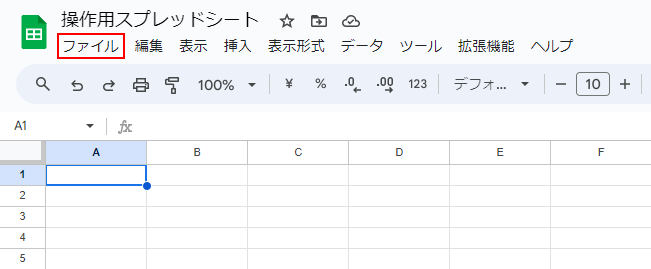
スプレッドシートを開き、「ファイル」をクリックします。
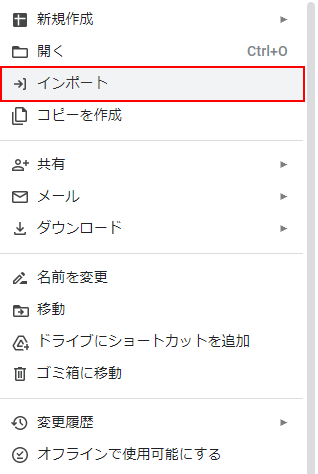
「インポート」をクリックします。
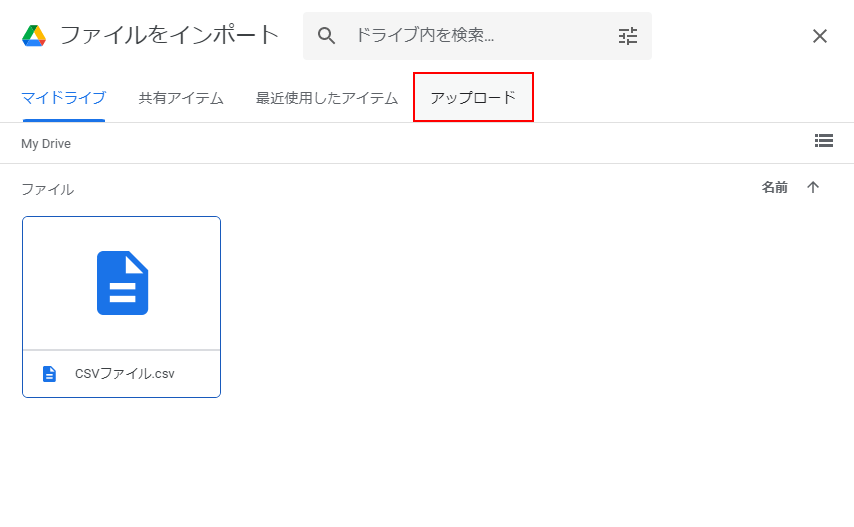
「ファイルをインポート」ダイアログボックスが開きます。
「アップロード」をクリックします。
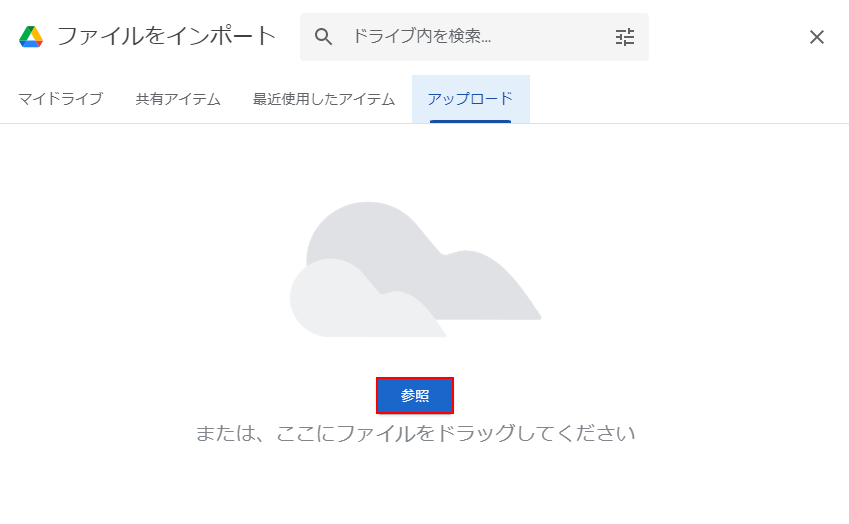
「参照」ボタンをクリックします。
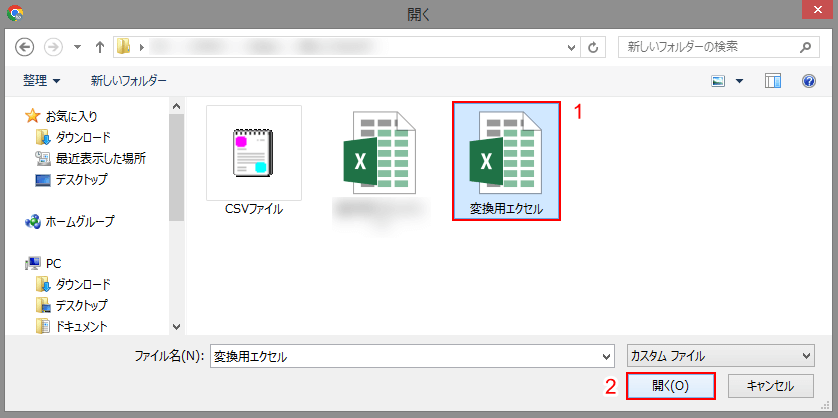
「開く」ダイアログボックスが表示されます。
①スプレッドシートにインポートしたいExcelファイルを選択し、②「開く」ボタンをクリックします。
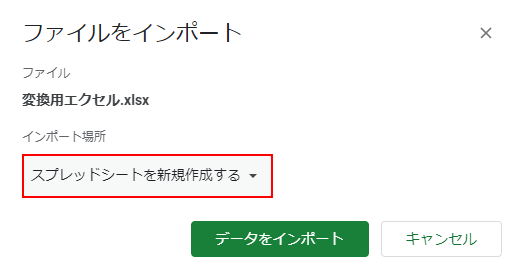
インポート場所を指定するために、「スプレッドシートを新規作成する」をクリックします。
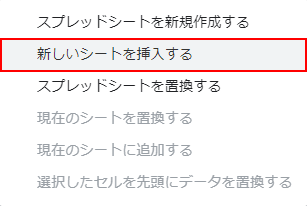
インポート場所を選択します。今回は「新しいシートを挿入する」を選択します。
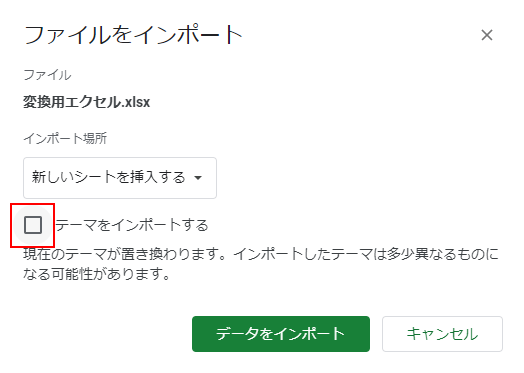
「テーマをインポートする」でチェックを入れる、もしくは外します。
今回はExcelに特殊なテーマが含まれないので、チェックマークは外しています。
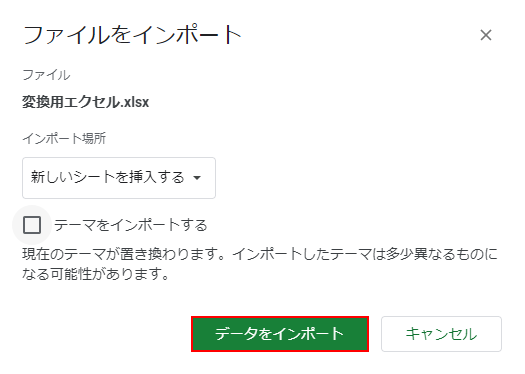
「データをインポート」ボタンをクリックします。
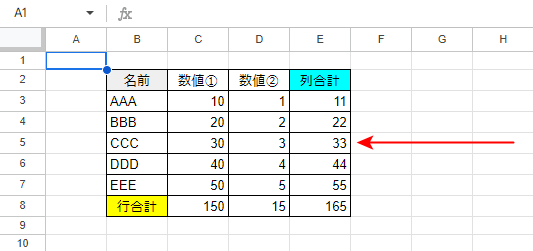
スプレッドシートに、Excelファイルのデータが挿入されました。